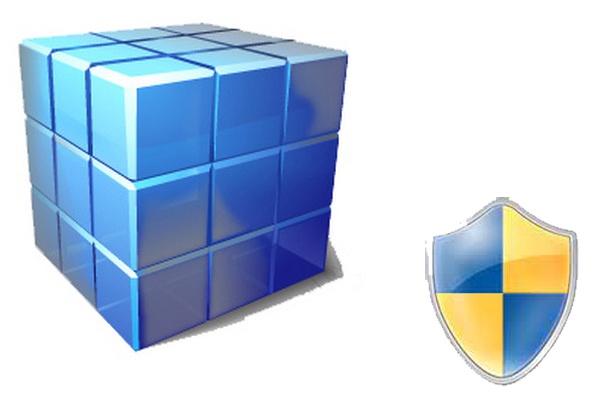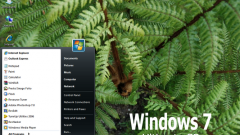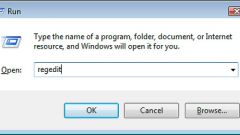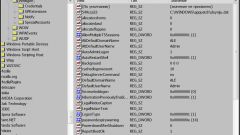Вам понадобится
- Редактор реестра Regedit
Инструкция
1
Для создания резервной копии реестра необходимо выполнить следующие действия:
- войдите в систему на правах администратора. Если вы будете находиться под другой учетной записью, произойдет копирование не всех настроек системы, а только тех, которые связаны с вашим профилем.
- экспортируйте старые настройки на жесткий диск либо произведите создание резервной копии конкретного раздела или подраздела. Помните, что резервную копию необходимо сохранить в определенной папке жесткого диска или на любом съемном носителе. После этого резервную копию можно импортировать, чтобы полностью отменить все внесенные изменения.
- войдите в систему на правах администратора. Если вы будете находиться под другой учетной записью, произойдет копирование не всех настроек системы, а только тех, которые связаны с вашим профилем.
- экспортируйте старые настройки на жесткий диск либо произведите создание резервной копии конкретного раздела или подраздела. Помните, что резервную копию необходимо сохранить в определенной папке жесткого диска или на любом съемном носителе. После этого резервную копию можно импортировать, чтобы полностью отменить все внесенные изменения.
2
Приступая к созданию резервной копии, необходимо запустить редактор реестра: нажмите меню «Пуск» - пункт «Выполнить» - введите regedit. После нажатия на кнопку «ОК» перед вами появится окно редактора реестра.
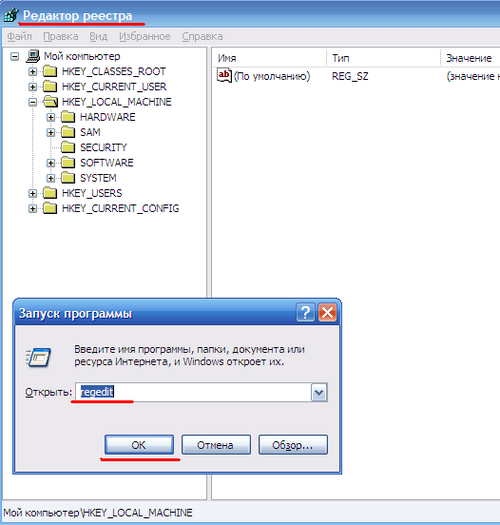
3
Выберите раздел реестра, копию которого вы хотите создать.
Нажмите меню «Файл» - «Экспорт».
Нажмите меню «Файл» - «Экспорт».
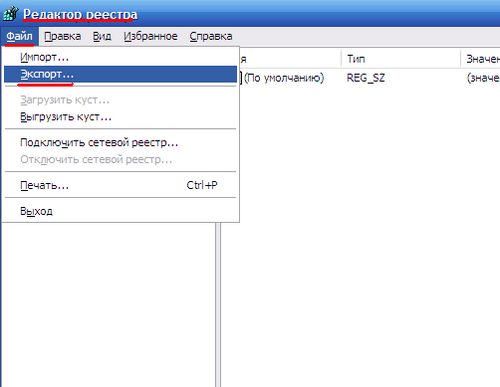
4
Выберите папку, в которой вы собираетесь сохранить резервную копию. Введите название вашей резервной копии – «Сохранить».
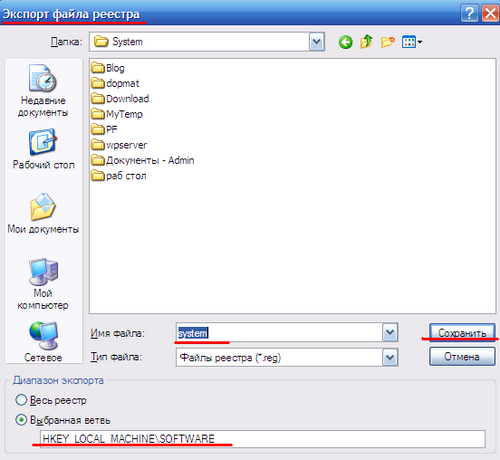
Полезный совет
Чем больше разделов и подразделов будет включать ваша копия, тем больше будет общий вес файлов. Перед тем, как внести изменения в реестр операционной системы рекомендуется создать контрольную точку восстановления. Для этого воспользуйтесь сервисом «Восстановление системы».
Источники:
- Что такое реестр в компьютере? Где находится реестр windows 7?